u盘安装win8.1系统图文教程图解
U盘,全称USB闪存盘,英文名“USB flash disk”。 它是一种使用USB接口的无需物理驱动器的微型高容量移动存储产品,通过USB接口与电脑连接,实现即插即用。U盘连接到电脑的USB接口后,U盘的资料可与电脑交换。而之后生产的类似技术的设备由于朗科已进行专利注册,而不能再称之为“优盘”,而改称“U盘”。后来,U盘这个称呼因其简单易记而因而广为人知,是移动存储设备之一。现在市面上出现了许多支持多种端口的U盘,即三通U盘(USB电脑端口、iOS苹果接口、安卓接口)。
当前位置 > 主页 > 文章中心 >
u盘安装win8.1系统教程图解
发表时间:2015-02-03 12:50 浏览:次
怎么用u盘安装win8系统呢?u盘装win8系统需要注意哪些问题呢?今天就和大家讲解一下用u当家u盘启动盘安装win8系统的详细教程!
温馨提示:下面讲解的主要是GHOST WIN8安装方法!U盘装WIN8.1系统和WIN7系统的安装方法几乎一样,没什么太大的区别,大家心里明白就行了!
一、U盘装Win8.1系统前的准备工作:
①、首先使用u当家u盘启动盘制作工具制作一个启动盘,具体可以参考“u当家u盘启动盘制作教程”;
②、搜索并下载一个Ghost Win8系统镜像文件,复制到已经制作好的u当家u盘启动盘内的GHO文件夹下;
③、使用快捷键启动U盘(注意:老电脑不支持快捷键启动)那么请参考“bios设置u盘启动”教程来解决;
二、开始用U当家给电脑安装win8系统:
1、将制作好的u当家u盘启动盘插在电脑usb接口上,然后重启电脑,在出现开机画面时按快捷键进入启动项选择窗口,选择u盘启动,进入u当家主菜单界面,选择【02】运行u当家win8pe,按回车键确认选择,如下图所示:
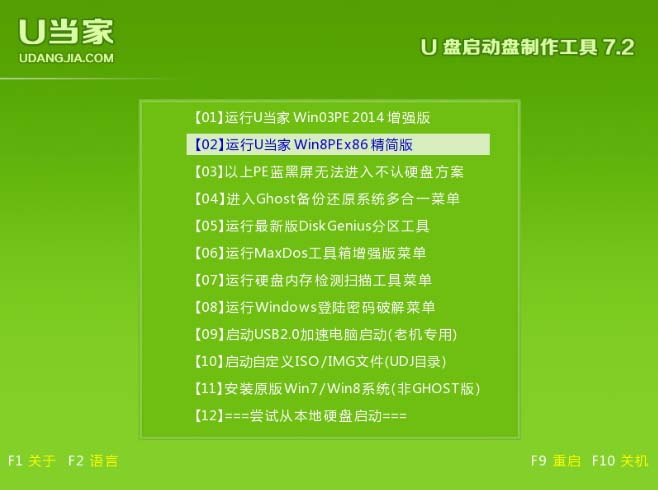
2、双击win8pe桌面“u当家pe装机工具”图标,在弹出的窗口点击下拉菜单按钮,并选择存放在u盘中的ghost win8系统镜像文件,如下图所示:
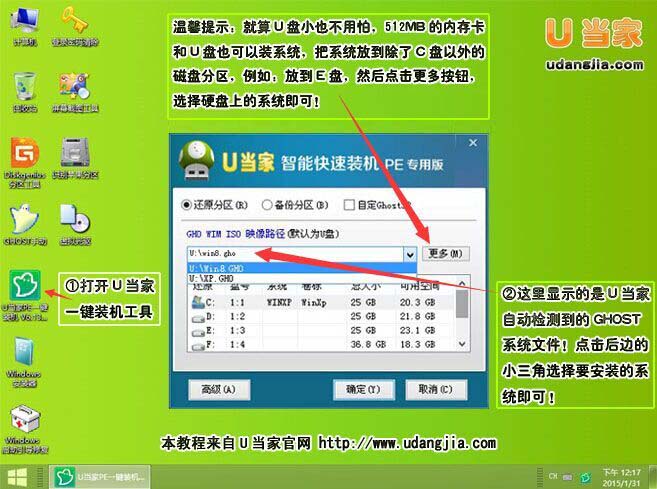
3、工具会自动识别,文件中的gho文件,单击选择系统盘c盘,再点击“确定”按钮,如下图所示:
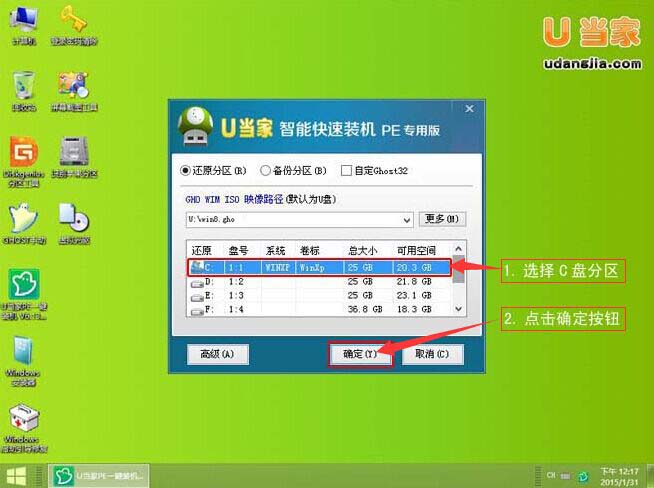
4、在提示窗口中,按默认勾选,点击“是”按钮即可,如下图所示:
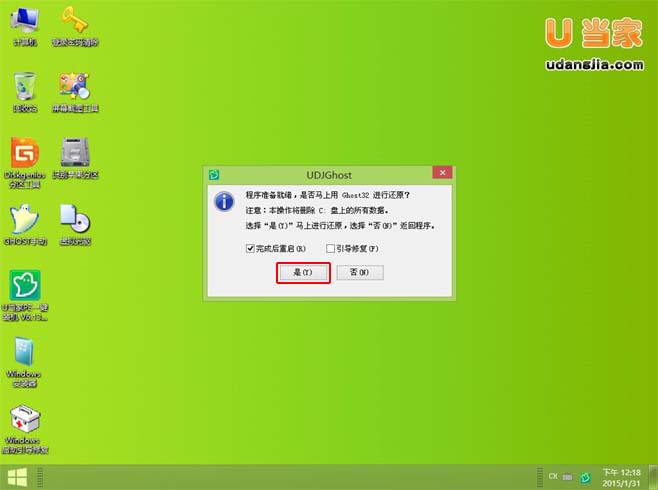
5、然后耐心等待系统gho文件释放完成,如下图所示:

win8系统gho文件释放到100%完成后,电脑会自动重启并继续自动安装WIN8系统,看到这里U当家U盘启动盘安装WIN8系统就讲解完毕了,希望对大家有所帮助!
本文由:本站 http://www.udangjia.com 原创发布,转载请注明出处!
下一篇:联想电脑U盘启动U盘装系统设置教程
上一篇:mhdd修复坏道图解
U盘最大的优点就是:小巧便于携带、存储容量大、价格便宜、性能可靠。
……